笔记本win8.1系统右键没有个性化如何添加桌面常用图标? 笔记本win8.1系统右键没有个性化添加桌面常用图标的方法
时间:2017-07-04 来源:互联网 浏览量:
今天给大家带来笔记本win8.1系统右键没有个性化如何添加桌面常用图标?,笔记本win8.1系统右键没有个性化添加桌面常用图标的方法,让您轻松解决问题。
在Win8.1系统中,一般我们可以在桌面上右键打开菜单点击个性化,然后再选择“桌面图标设置”来添加常用的桌面图标,如我的电脑、网络、控制面板等,不过有笔记本win8.1用户发现右键点击桌面没有个性化选项,其实这是由于用户使用的是win8.1中文版导致,普通版没有个性化功能。推荐 Win8.1系统下载
所以我们可以这么操作:
1、在win8.1桌面按下CTRL+F,这时会出现搜索框,我们在搜索中输入“显示或隐藏桌面上的通用图标”,如下图
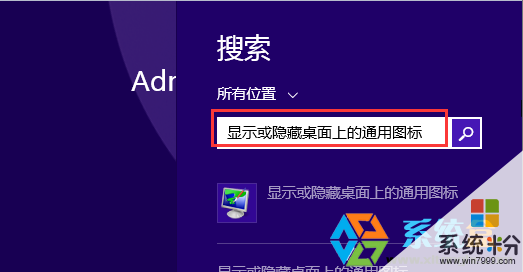
2、然后点击搜索结果中的选项,这时会出现 桌面图标设置界面,我们勾选想要显示的图标确定即可。
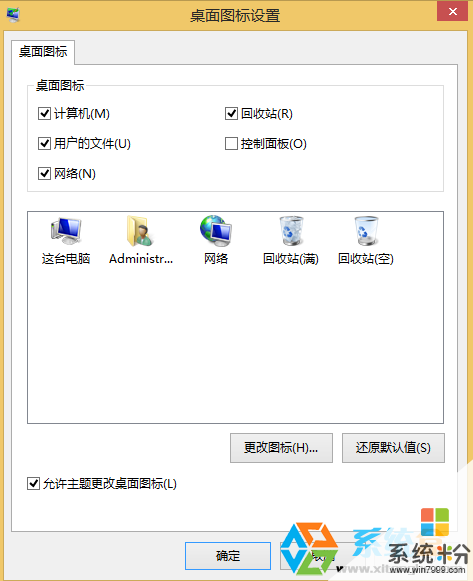
OK,因为win8.1中文普通版没有个性化,所以用户可以使用这个方法来添国桌面图标!
以上就是笔记本win8.1系统右键没有个性化如何添加桌面常用图标?,笔记本win8.1系统右键没有个性化添加桌面常用图标的方法教程,希望本文中能帮您解决问题。
我要分享:
上一篇:win8系统的右键菜单中没有个性化选项,怎么添加桌面的图标? win8系统的右键菜单中没有个性化选项,添加桌面的图标的方法
下一篇:Win8如何创建或更改库教程 Win8创建或更改库教程的方法
相关教程
- ·win8系统的右键菜单中没有个性化选项,怎么添加桌面的图标? win8系统的右键菜单中没有个性化选项,添加桌面的图标的方法
- ·求介绍Win8.1桌面添加IE图标的方法 请问Win8.1桌面如何添加IE图标
- ·Win8.1桌面如何添加/隐藏IE图标 Win8.1桌面添加/隐藏IE图标的方法
- ·Win8系统如何为桌面图标和字体添加阴影? Win8系统为桌面图标和字体添加阴影的方法
- ·Win8系统怎么手动添加个性字体 Win8系统手动添加个性字体的方法
- ·Win8鼠标右击桌面没反应怎么解决Win8鼠标右击桌面没反应的解决办法
- ·win8系统无法打开IE浏览器怎么办|win8系统IE浏览器无法正常打开的处理方法
- ·win8系统如何截取弹出式菜单
- ·win8.1系统处理开机时闪一下才能进入桌面的方法
- ·Win8.1天气无法加载怎么办?
Win8系统教程推荐
- 1 找回win8纯净版系统语言栏的操作方法有哪些 如何找回win8纯净版系统语言栏的操作
- 2 Win8.1正式版怎样自动导出iPhone照片和视频 Win8.1正式版自动导出iPhone照片和视频的方法有哪些
- 3 win8电脑家庭组提示无法正常退出怎么解决? win8电脑家庭组提示无法正常退出怎么处理?
- 4win8系统宽带怎样设置自动联网? win8系统宽带设置自动联网的方法有哪些?
- 5ghost Win8怎样设置开机自动联网 ghost Win8设置开机自动联网的方法有哪些
- 6ghost win8系统语言栏不见如何找回 ghost win8系统语言栏不见找回的方法有哪些
- 7win8重命名输入法不能正常切换的解决办法有哪些 win8重命名输入法不能正常切换该如何解决
- 8Win8分屏显示功能使用的方法有哪些 Win8分屏显示功能如何使用
- 9怎样让win8电脑兼容之前的软件? 让win8电脑兼容之前的软件的方法有哪些?
- 10怎样解决ghost win8频繁重启的烦恼 解决ghost win8频繁重启的烦恼的方法
Win8系统热门教程
- 1 Win8系统IE浏览器怎么实现全屏浏览网页 Win8系统IE浏览器实现全屏浏览网页的方法
- 2 高手让Win8.1系统摄像头正常使用的绝招
- 3 ghost win8.1系统怎么激活,ghost win8.1系统快速激活
- 4win8系统蓝屏故障原因有哪些,win8系统蓝屏故障的解决方法
- 5win8.1怎么自动升级|win8.1设置电脑自动升级的方法
- 6windows8系统开机启动项减少怎么设置
- 7华硕win8如何进PE。 华硕win8怎么进PE。
- 8win8电脑的命令提示符窗口失效了怎么解决? win8电脑的命令提示符窗口失效了如何处理?
- 9Win8.1开机键中如何添加睡眠选项?怎样在Win8.1开机键中添加睡眠选项?
- 10win8怎么设置自动更新,win8自动更新的方法
